
安装系统怎么重置苹果,轻松恢复设备活力
时间:2024-11-19 来源:网络 人气:
苹果设备系统重置指南:轻松恢复设备活力
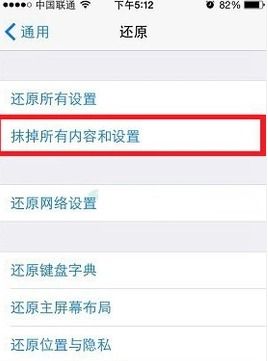
随着苹果设备的广泛使用,系统重置成为许多用户解决设备性能问题或恢复出厂设置的首选方法。本文将详细介绍如何在苹果电脑和手机上重置系统,帮助您轻松恢复设备的活力。
一、苹果电脑系统重置
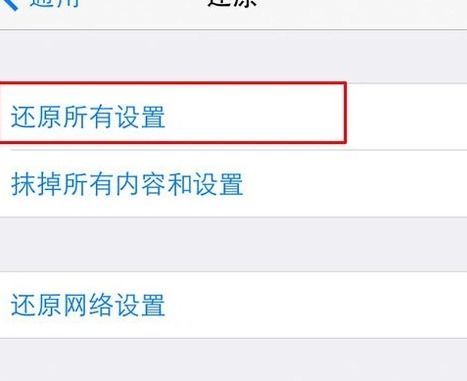
苹果电脑的系统重置主要包括恢复出厂设置和重装系统两种方式。
1. 恢复出厂设置

1.1 准备工作:确保您的苹果电脑已连接到电源,并保持足够的电量。
1.2 重置步骤:
重启您的Mac电脑,在启动过程中按下并保持Command + R键。
当出现OS X实用工具界面时,选择“磁盘工具”。
在格式选项中选择“Mac OS扩展(日志式)”,输入硬盘名称(如“Macintosh HD”),然后点击“抹掉”。
退出磁盘工具,点击“重新安装OS X”。
根据提示下载和安装系统,整个过程可能需要数小时。
2. 重装系统
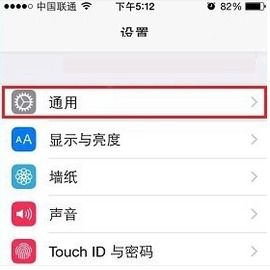
2.1 准备工作:确保您的苹果电脑已连接到电源,并保持足够的电量。
2.2 重置步骤:
重启您的Mac电脑,在启动过程中按下并保持Command + Option + R键。
当出现OS X实用工具界面时,选择“重新安装OS X”。
根据提示下载和安装系统,整个过程可能需要数小时。
二、苹果手机系统重置
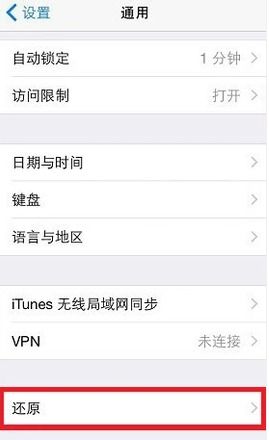
苹果手机系统重置同样包括恢复出厂设置和刷机两种方式。
1. 恢复出厂设置
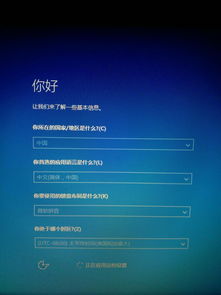
1.1 准备工作:确保您的iPhone已连接到电源,并保持足够的电量。
1.2 重置步骤:
进入“设置”>“通用”>“传输或还原iPhone”。
选择“抹掉所有内容和设置”。
根据提示操作,完成重置。
2. 刷机
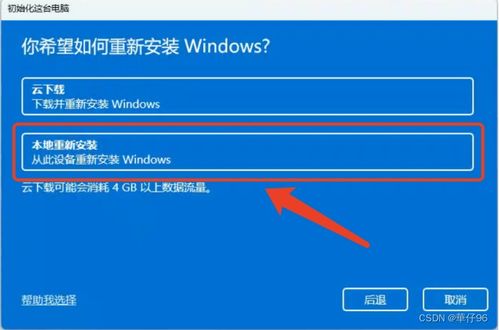
2.1 准备工作:
准备一台电脑和一根数据线。
下载并安装iTunes。
确保您的iPhone已连接到电脑。
2.2 刷机步骤:
将iPhone进入DFU模式(具体操作请参考iPhone型号)。
在iTunes中选择“恢复iPhone”选项。
等待自动下载固件,完成刷机。
三、注意事项
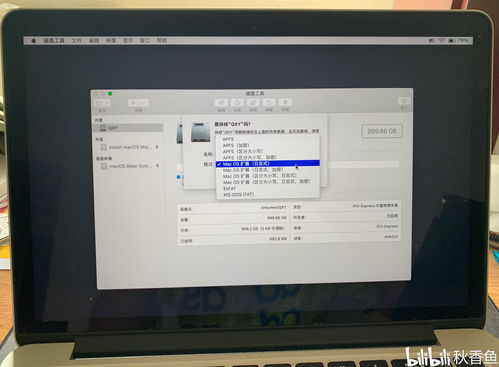
1. 在进行系统重置之前,请确保备份重要数据,以免丢失。
2. 重置系统后,您可能需要重新设置设备,如添加Apple ID、恢复备份等。
3. 如果您在重置过程中遇到问题,可以尝试查找相关教程或咨询专业人士。
相关推荐
教程资讯
教程资讯排行

系统教程
-
标签arclist报错:指定属性 typeid 的栏目ID不存在。












